加齢に華麗に立ち向かうオヤジ、FLUOROがここに参上だわ!
いやー、最近の若い子ってのは、スマホやらPCやら、なんでも使いこなしとるでかんわ。俺ら白髪混じりのお友達世代が必死にExcelの関数と格闘しとる間に、ようわからん横文字のツールをサクサク使いこなして、スマートに仕事しとる。スゲェー。
「FLUOROさん、これやっときました」なんて言いながら、後輩が自作の業務効率化ツールを見せてきたりするんだわ。内心「なんやそれ、どうなっとるんや…」って思いながらも、「お、おう、やるじゃん」なんて平静を装うのに必死だて。
そんなある日、俺もついに時代の波に乗る決意をしたんだわ。そう、スマホアプリ開発だて! 「は?プログラミングなんてできんわ!」って思ったそこのあなた。甘いで!今の時代、そんなもん一切いらんのだわ。俺が見つけた秘密兵器を使えば、誰でも爆速でアプリが作れちゃうんだて!
この記事を読んだら、あなたも職場で「え、FLUOROさん、そんなこともできるんですか!?」って尊敬の眼差しで見られること間違いなし。最後まで読まなきゃ損だわ!
なんでまた急にアプリ開発なんて始めたんだて?
きっかけは、ランチで行った中華料理屋での出来事。五目あんかけ焼きそばが絶品で、「これ、絶対また食べに来るわ!」って思ったんだけど、一週間もすれば何を頼んでどう思ったかなんて、キレイさっぱり忘れとるんだわ。人間の記憶なんて、そんなもんだて。これを記録に残せんもんかと。
そんな話を後輩にしたら、「アプリ作ればいいじゃないすか」って軽く言われたんだわ。 カッチーン!言うのは簡単だて!こちとらローマ字打ちなんだわ!
でも、それが悔しくて、寝る前に布団の中でスマホをポチポチしとったら、とんでもないものを見つけてまった。「Google AI Studio」。なんでも、AIに「こんなん作ってちょ」ってお願いするだけで、色々作ってくれるらしい。
「ホンマかいな?」って半信半疑だったけど、ものは試しだわ。これで俺もデジタル世代の仲間入りだて!
秘密兵器「Google AI Studio」でアプリを爆誕させるまでの一部始終
ここからは、俺が実際にアプリ「TasteLog-味の記録」を開発した手順を、白髪混じりのお友達にもわかるように、めちゃくちゃ簡単に解説するでな。
ステップ1:まずはGoogle AI Studioにアクセスだて!
これはもう、検索するだけ。「Google AI Studio」で検索すればすぐ出てくるで、Googleアカウントでログインすれば準備完了。簡単すぎて拍子抜けするわ。こんなんでいいんだて!
ステップ2:作りたいアプリのイメージをAIに伝えるんだわ
ここが一番のキモであり、一番楽しいとこだて。 画面に「プロンプト」っていう、AIへのお願い事を書く欄があるんだわ。そこに、自分が作りたいアプリの機能とか、デザインとかを、思いつくままに日本語で打ち込むだけ。
俺はこんな感じでお願いしてみた。
スマホ用のアプリを作ってほしい。
[要件]
・アプリのタイトルは【TasteLog-味の記録】
・トップ画面には(評価する)(店舗情報)(店舗マスタ)(出力)に4つのボタンがある。
・(店舗マスタ)をクリックして店舗の名前と住所を入力できる。
・(評価する)をクリックしたら、店舗名を選択する項目があり、店舗名は店舗マスタから取得。店舗名の下にはメニュー名を入力できるようになっており、自由にテキスト入力ができる。メニュー名の下には、写真をアップロードできるようなっており、画像データを1枚貼り付ける事ができる。さらにその下には評価項目が5項目あり、評価の方法はS,A,B,C,Dの5段階評価となっている。全て入力したら、完了ボタンがあり、完了を押すと保存され、入力した箇所はクリアされる。
・(店舗情報)をクリックすると、(評価する)で保存したデータが入っている。まずは画面に出るのは、(評価する)で完了された各店舗名が出てきて、店舗名をクリックすると、評価したメニュー名が出てきて、メニュー名をクリックすると、アップロードした画像と5段階評価したメニューの結果がレーダーチャートで表示される。
・レーダーチャートの内容は、項目5種類に評価SからDの5段階でお願いします。
・(出力)を押すと結果をA4のJPEG画像として出力ができる。
・UIは誰でも分かるように、デザイン性が高く直感的に操作できるようにして欲しい。
ステップ3:AIが爆速でアプリを組んでくれるで、待つだけ!
お願い事を送信したら、あとはAI様が頑張ってくれるのを待つだけ。コーヒーでも飲んで一服しとれば、あっという間に「アプリできたで」って通知が来る。スゲェー! この待ち時間が、なんとも言えんドキドキ感。昔、好きな子からの返事を待ってる時みたいで、ちょっと青春を思い出すわ。…なんてな!オヤジギャグも冴えとるわ!
で、完成したのが自作アプリ「TasteLog-味の記録」。デザインもシンプルで使いやすい。これはダメだて!って思うようなところが一つもない。完璧だわ!これでいいんだて!
アプリ完成!職場でドヤ顔かました結果…
翌日、さっそく職場で後輩を捕まえて、ドヤ顔でスマホを見せつけてやったんだわ。 「これ?ああ、昨日作ったアプリ。ランチの記録つけようと思ってな」
後輩の顔、鳩が豆鉄砲食ったみたいになっとったわ。「え!?FLUOROさんが!?どうやって…」 ここで全部教えたら面白くないでな。俺はクールにこう言ったんだわ。 「いや、AIにちょちょっと頼んだだけだから。詳しいことは俺も知らんし」
この「知らんけど、できちゃった」感が、逆にミステリアスでデキる男を演出するんだて。スゲェーだろ?
噂は一瞬で広まって、事務員の女の子たちまで俺の席に来て「FLUOROさんのアプリ見せてください!」ってキラキラした目で言うんだわ。もう、モテ期到来だて! 「作り方教えてください!」って言われても、「いやー、感覚でやったから教えられんのだわ」って、さらに余裕の態度をかます。知らんし何もわからんからだけど、それがまたいいんだて!
白髪混じりのお友達にもできる!自分だけのアプリ作成に挑戦だわ
どうだて?プログラミング知識ゼロの俺でも、こんなに簡単にアプリが作れて、職場でヒーローになれたんだわ。 今回、俺が使ったプロンプト(AIへのお願い事)を、特別にここに置いておくでな。まずはこれをコピペして、自分なりにちょっと変えてみるだけでも面白いアプリができるはずだて。
例えば、
・釣った魚のサイズと場所を記録する「爆釣日記」
・ゴルフのスコアと反省点をメモする「へっぽこゴルファーの備忘録」
・思いついたオヤジギャグをストックする「ダジャレの泉」
なんてのも面白そうだて!
手順と解説!実際に作ってみるで!
Google AI Studioへアクセス
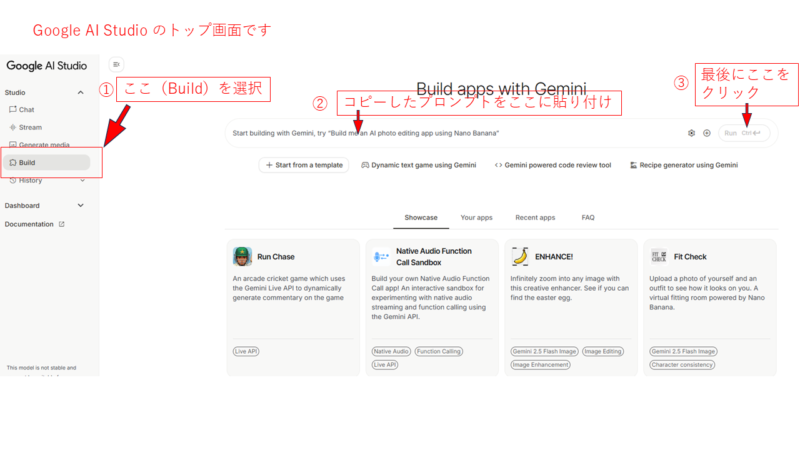
Google AI Studioにアクセスしたら①のBuildをクリックすると、この画面になるで。
②の部分に下記文章を全部の入れてみて(下記をコピーして貼り付けな!)
スマホ用のアプリを作ってほしい。
[要件]
・アプリのタイトルは【TasteLog-味の記録】
・トップ画面には(評価する)(店舗情報)(店舗マスタ)(出力)に4つのボタンがある。
・(店舗マスタ)をクリックして店舗の名前と住所を入力できる。
・(評価する)をクリックしたら、店舗名を選択する項目があり、店舗名は店舗マスタから取得。店舗名の下にはメニュー名を入力できるようになっており、自由にテキスト入力ができる。メニュー名の下には、写真をアップロードできるようなっており、画像データを1枚貼り付ける事ができる。さらにその下には評価項目が5項目あり、評価の方法はS,A,B,C,Dの5段階評価となっている。全て入力したら、完了ボタンがあり、完了を押すと保存され、入力した箇所はクリアされる。
・(店舗情報)をクリックすると、(評価する)で保存したデータが入っている。まずは画面に出るのは、(評価する)で完了された各店舗名が出てきて、店舗名をクリックすると、評価したメニュー名が出てきて、メニュー名をクリックすると、アップロードした画像と5段階評価したメニューの結果がレーダーチャートで表示される。
・レーダーチャートの内容は、項目5種類に評価SからDの5段階でお願いします。
・(出力)を押すと結果をA4のJPEG画像として出力ができる。
・UIは誰でも分かるように、デザイン性が高く直感的に操作できるようにして欲しい。
そしたら③をクリックして、そうするともう作ってくれるわ。
頑張って作ってくれとる
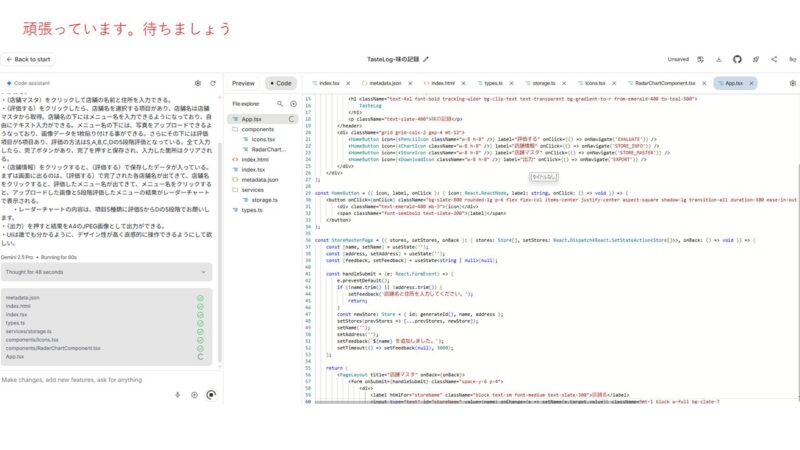
頑張っとるなー。(タバコ吸ってこ~)
はやっ!完成しとるがな!
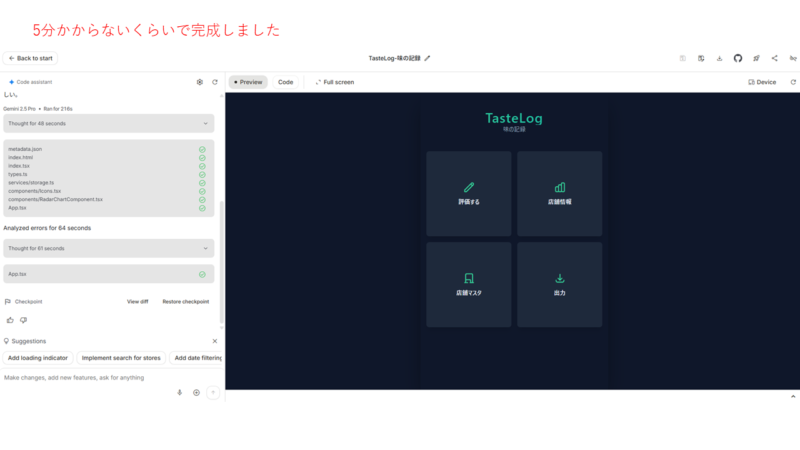
もう完成しているわ。早すぎん?
いろいろ試してみるわ。
試用中
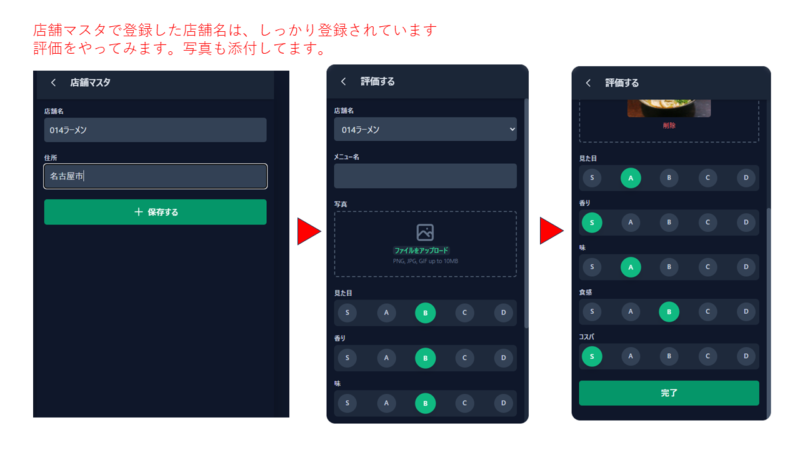
まず、マスタから店舗の情報を登録してっと!
名前は悩んだけど、適当に014(おいしー)ラーメンでいいわ。
住所なんてどこでもいいわ、とはいえ名古屋だろうが!
マスタの入力も終わり、早速ラーメンを評価するか、適当にね。
メニュー名は、おいし~ラーメンで、写真は適当に貼って。
評価も適当に入れて、【完了】ポチッ!
無事に保存できているかなー
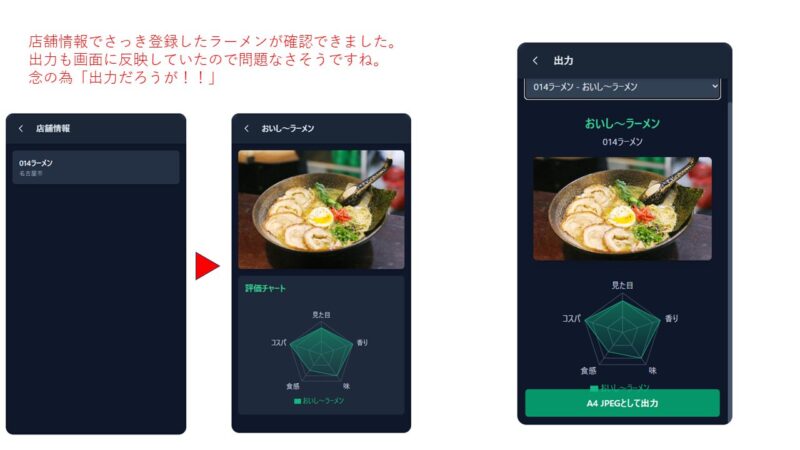
店舗情報を見たら、しっかり反映されとるわ。
しかも、5段階評価がレーダーチャートになっとる。
【出力】ボタンを押してもしっかりとデータが出力できそうだわ。
A4サイズのJPEG画像として出力

無事にA4サイズのJPEG画像として出力ができたので、これで完成だて、、、、っと思っていた時期がありましたが、ここまで全部パソコンでやっとるやん!これはスマホ用アプリだで、スマホで使えてようやく完成でしょうが!
アプリのデプロイ
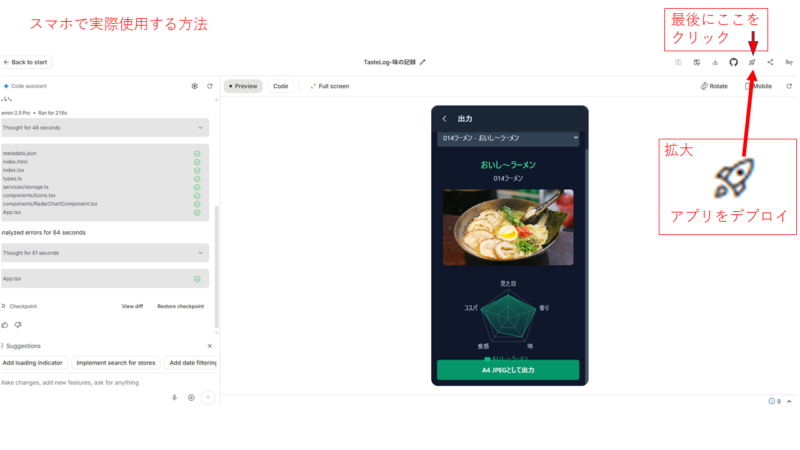
このロケットのマーク(アプリをデプロイ)をクリック。
下の画面が出てくる。
ここからが、Googleクラウドの登録してないと進めないから登録してない人は登録して、進めばアプリのURLが表示される。このURLをスマホに送る。
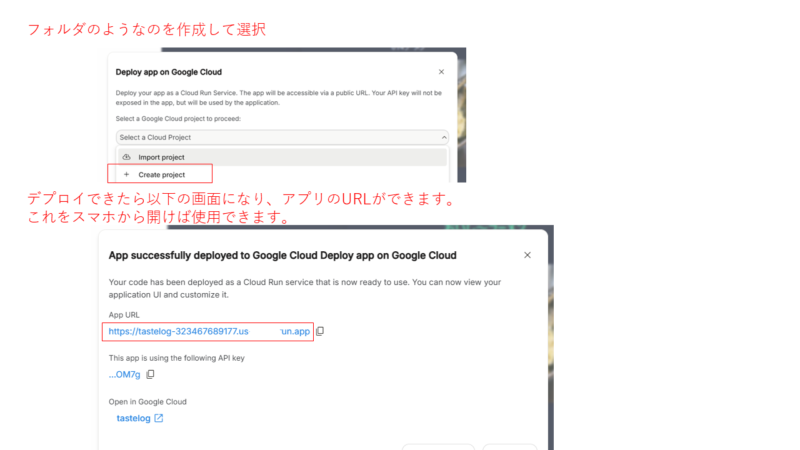
パソコンからスマホへURLデータ送信して完了
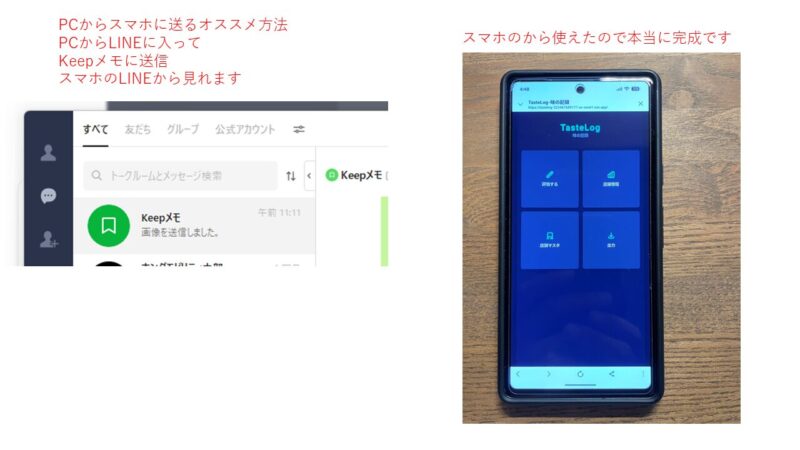
パソコンからスマホにURLを送る方法がいまいち、よくわからんけど、俺のおすすめはLINEを使うことだな。LINEのKeepメモってのがあって、ただのメモ機能だけど、パソコンでメモしたらスマホからメモが見れるで、それで完了やん。
スマホで見れたからアプリも完了だわ。
内容の修正や追加など
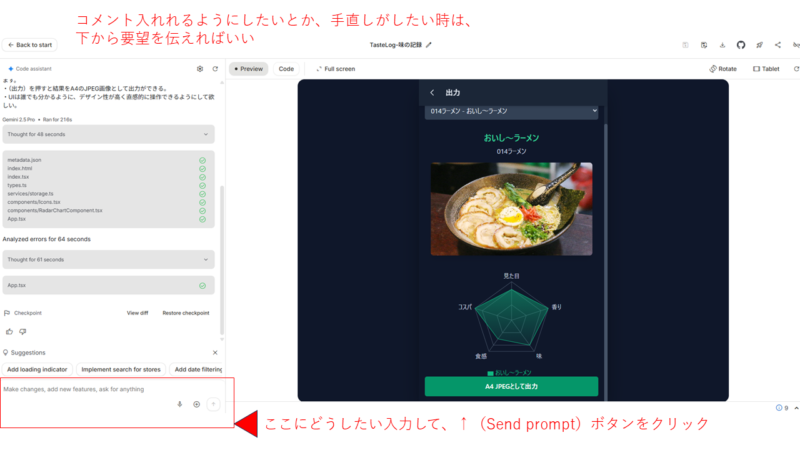
アプリの内容に修正や、変更を加えたいなら、画面左下でテキストを入力したらいいで。
タバコ行ってる間に、すぐに修正してくれるわ。
※同じ指示(プロンプト)を入力しても同じ物が出来上がらんもんで。毎回ちょっとづつ違うので修正したりして自分好みを作ってくれよー。
まとめ
さあ、どうだったかな? もう「おじさんだから」なんていう言い訳は通用せんで。AIという最高の相棒がいれば、俺らはまだまだ進化できるんだわ。 このリンク踏まなきゃ損だわ!今すぐGoogle AI Studioにアクセスして、自分だけのオリジナルアプリを作って、周りをあっと言わせてやろうぜ!
人生、まだまだこれからだわ!おじさんたちの味方のFLUOROも頑張るで、みんなも頑張ってちょーだい!
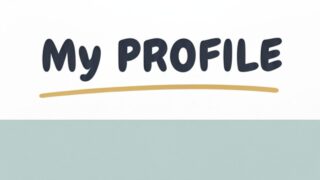

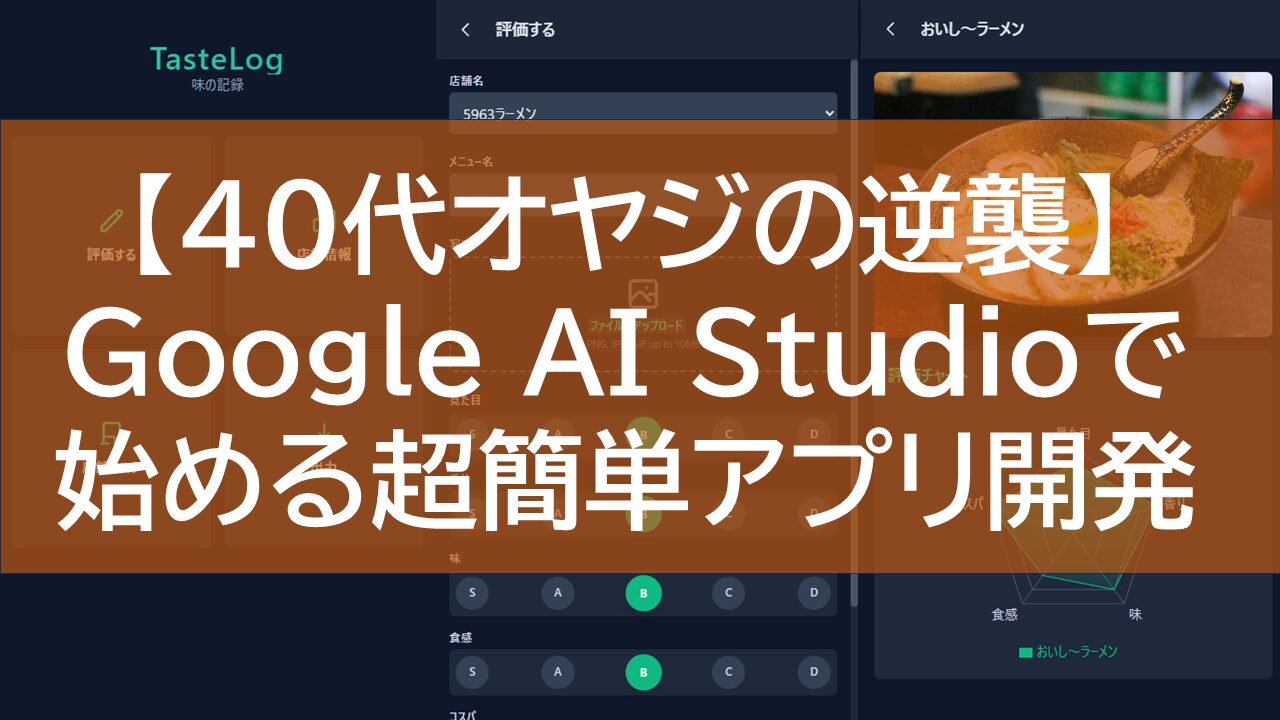







コメント